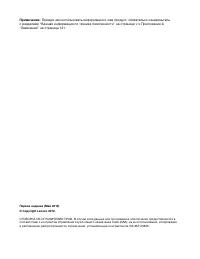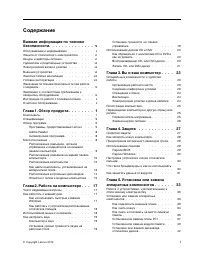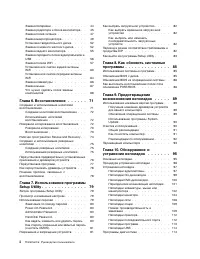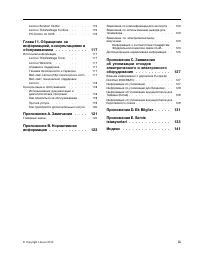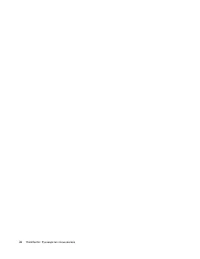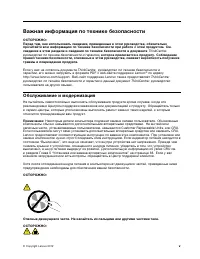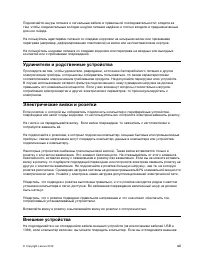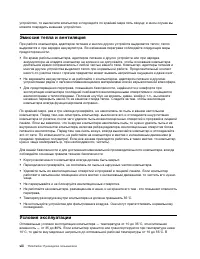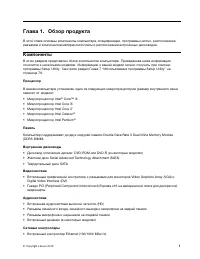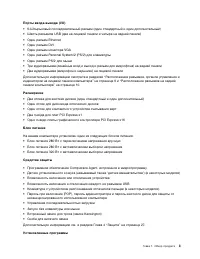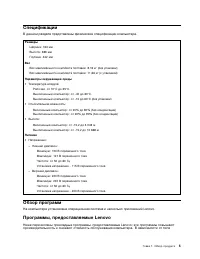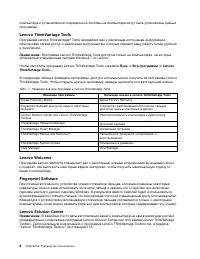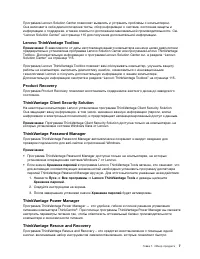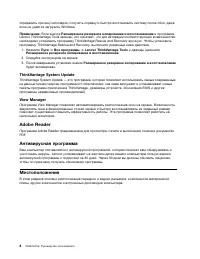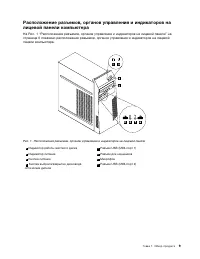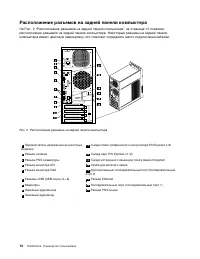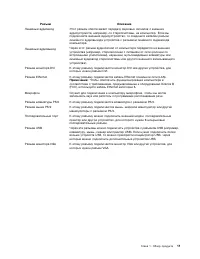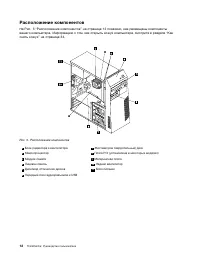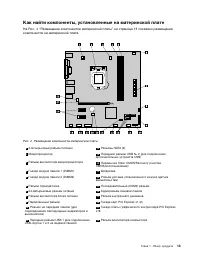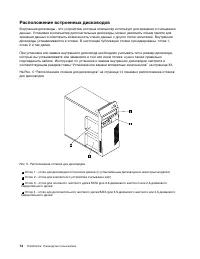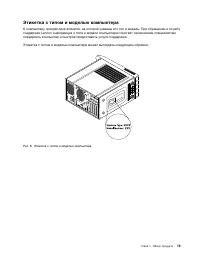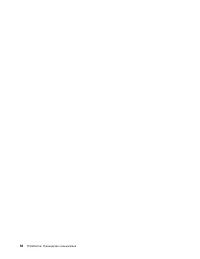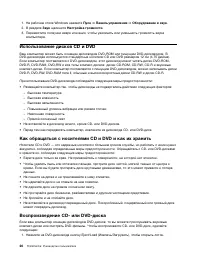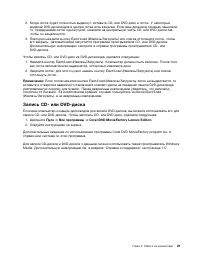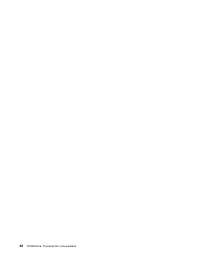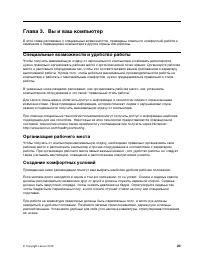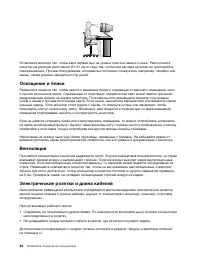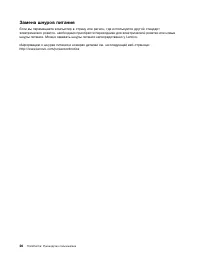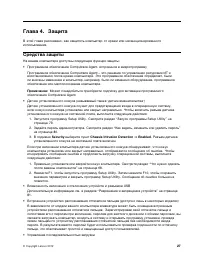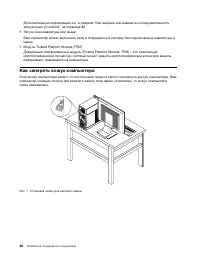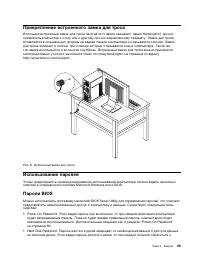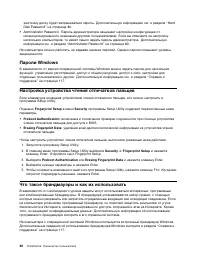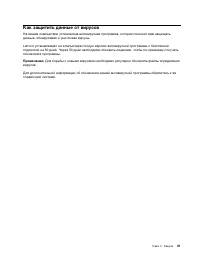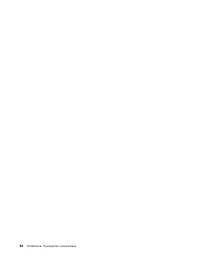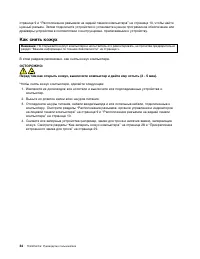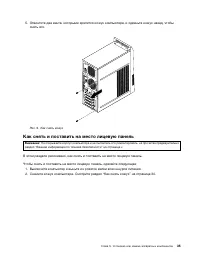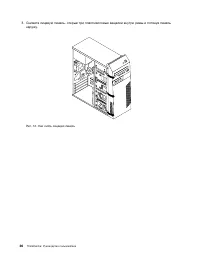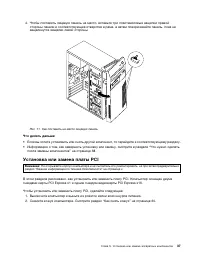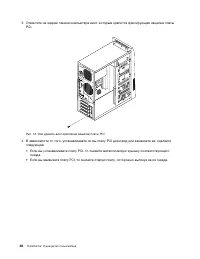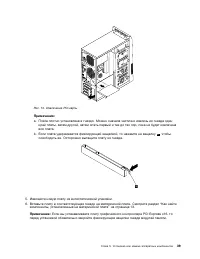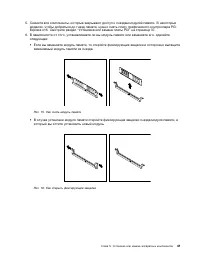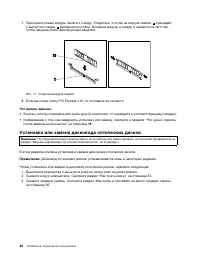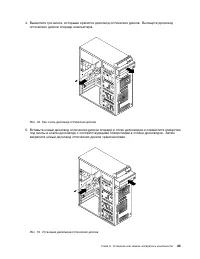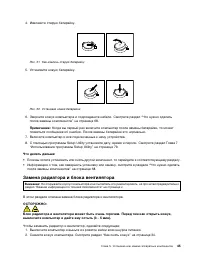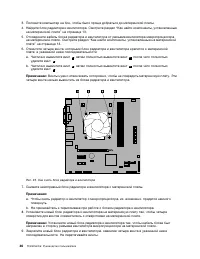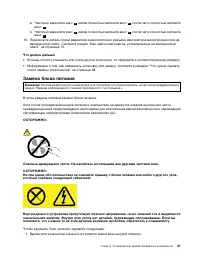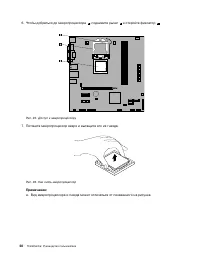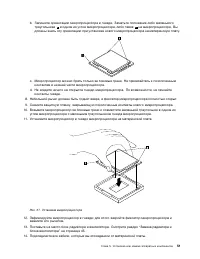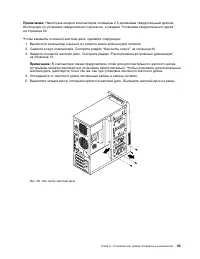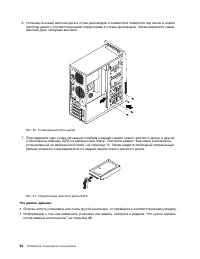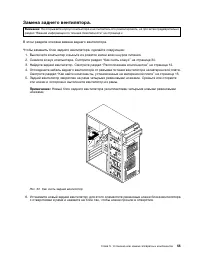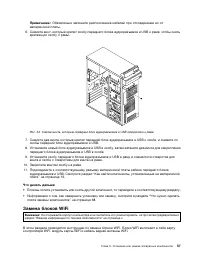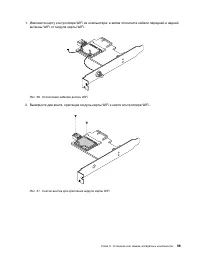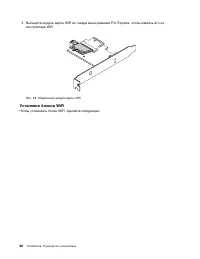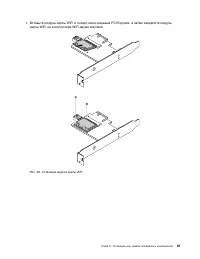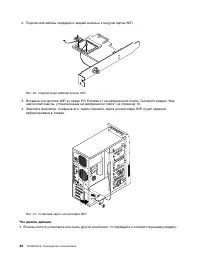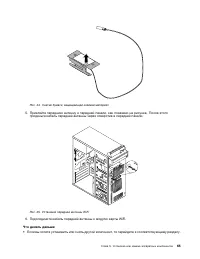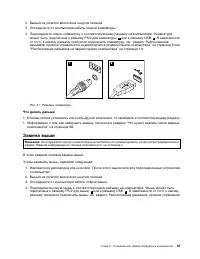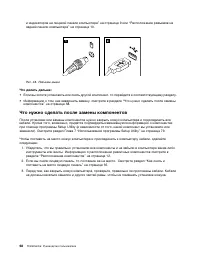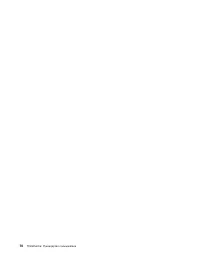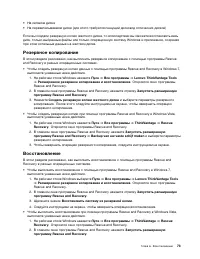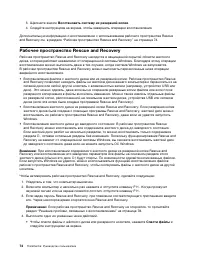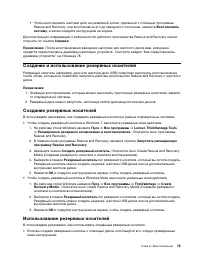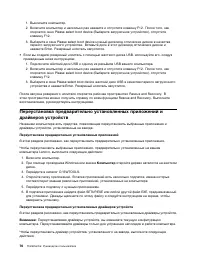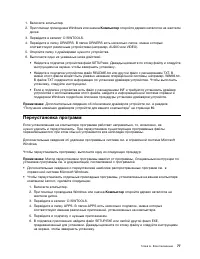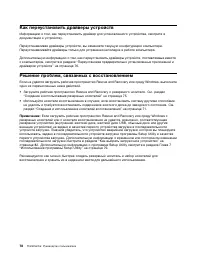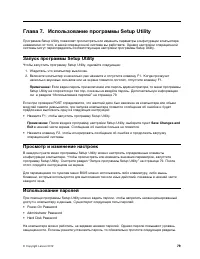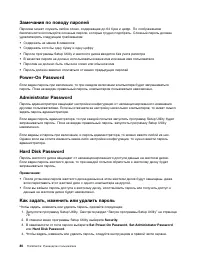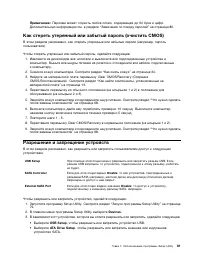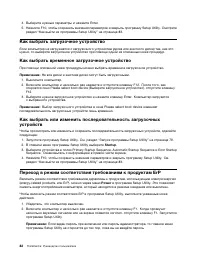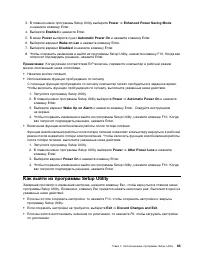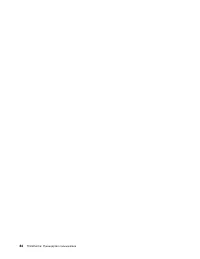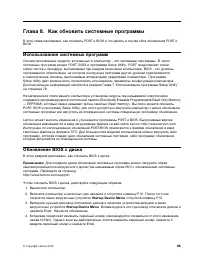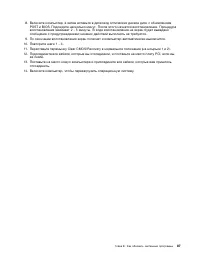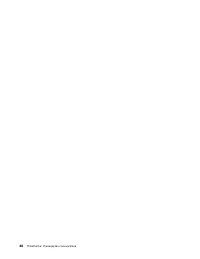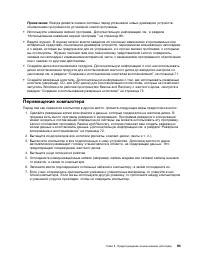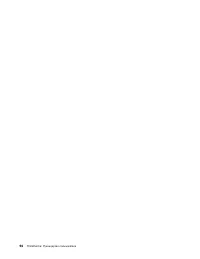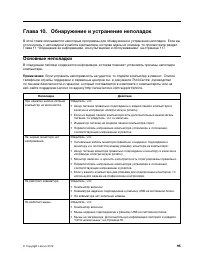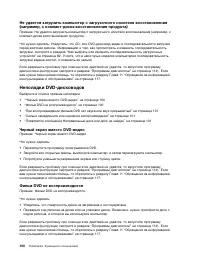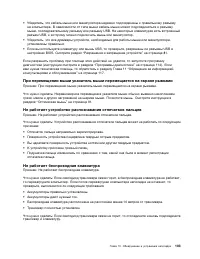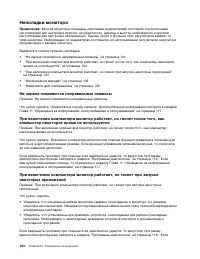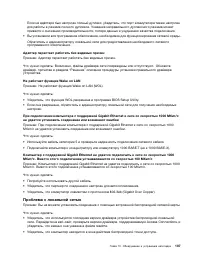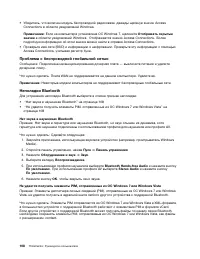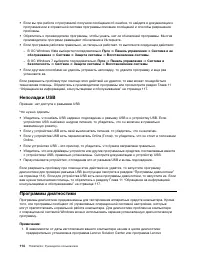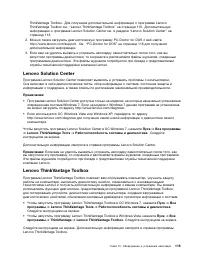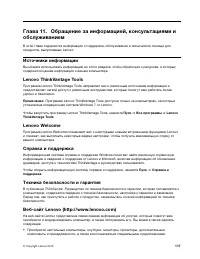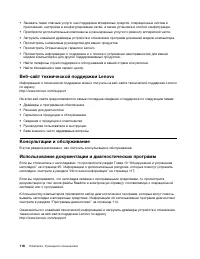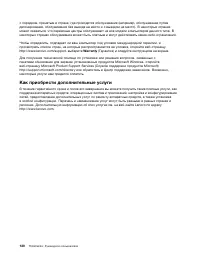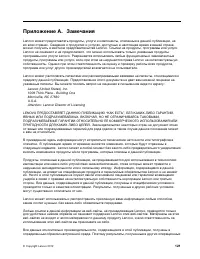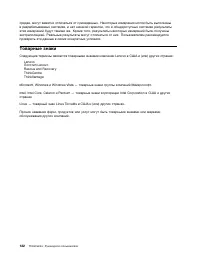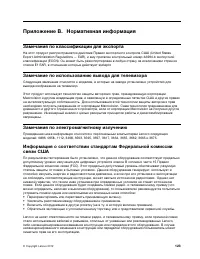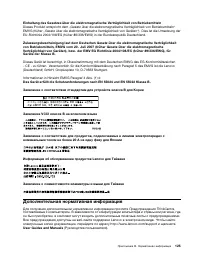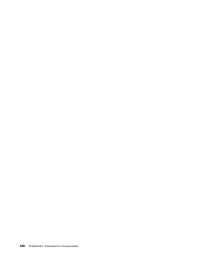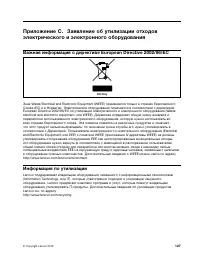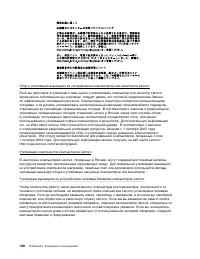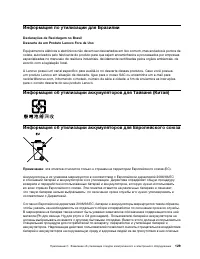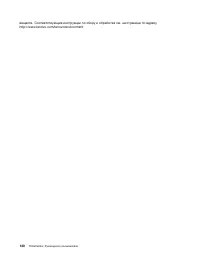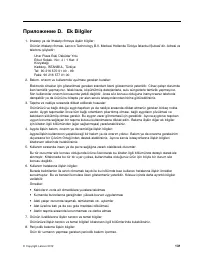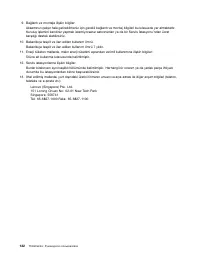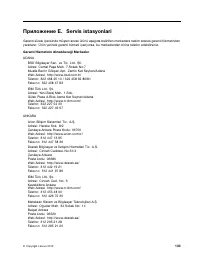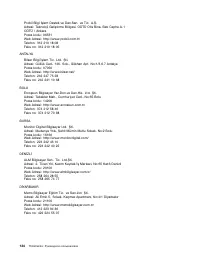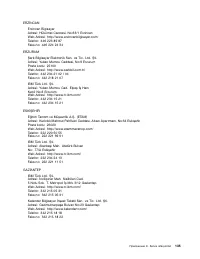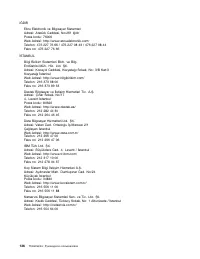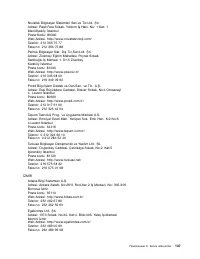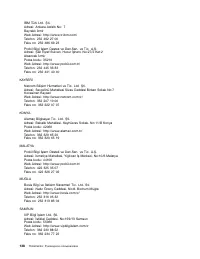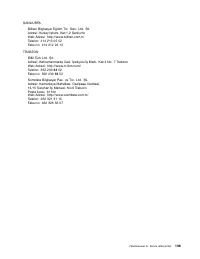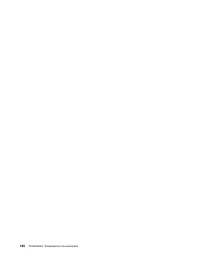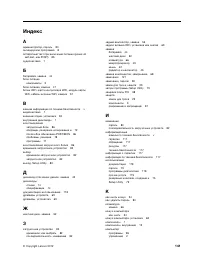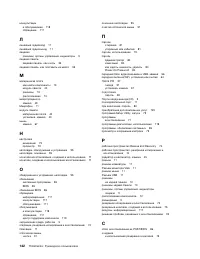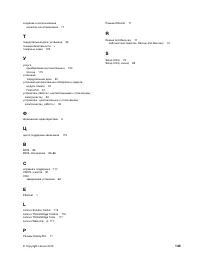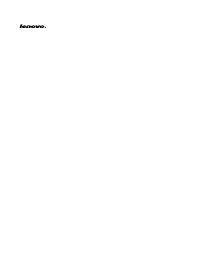Системные блоки Lenovo ThinkCentre M72e (Tower Form Factor) - инструкция пользователя по применению, эксплуатации и установке на русском языке. Мы надеемся, она поможет вам решить возникшие у вас вопросы при эксплуатации техники.
Если остались вопросы, задайте их в комментариях после инструкции.
"Загружаем инструкцию", означает, что нужно подождать пока файл загрузится и можно будет его читать онлайн. Некоторые инструкции очень большие и время их появления зависит от вашей скорости интернета.
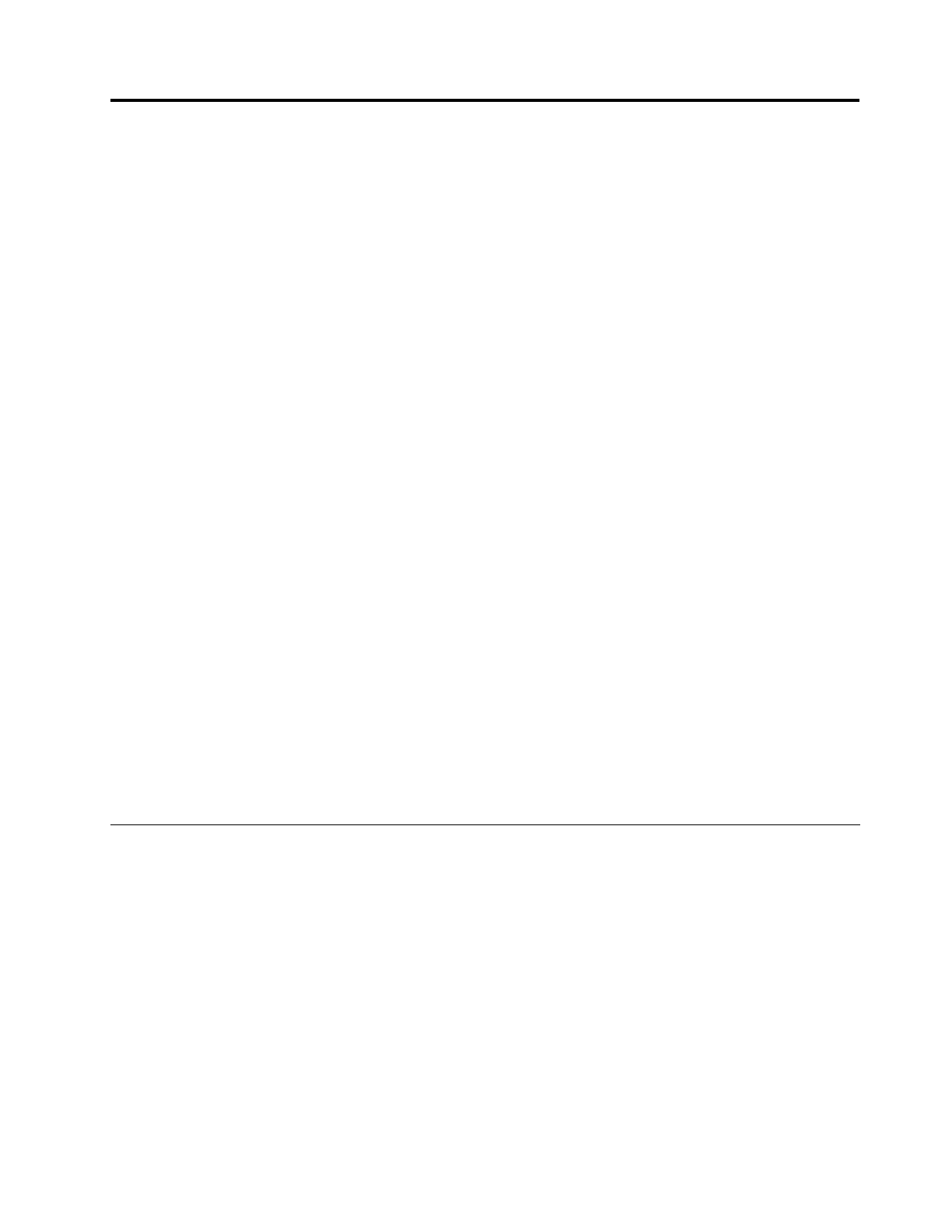
Глава 6. Восстановление
В этой главе описаны методы восстановления, предлагаемые Lenovo.
Глава состоит из перечисленных ниже разделов.
• Создание и использование носителей восстановления
• Резервное копирование и восстановление
• Рабочее пространство Rescue and Recovery
• Создание и использование резервных носителей
• Установка и переустановка драйверов устройств
• Решение проблем, связанных с восстановлением
Примечания:
1. Информация о восстановлении, приведенная в этой главе, применима только к компьютерам,
на которых установлена программа Rescue and Recovery или Product Recovery. Если значок
Расширенное резервное копирование и восстановление
в программе Lenovo ThinkVantage
Tools затенен, это означает, что для активации соответствующих возможностей необходимо
установить программу Rescue and Recovery вручную. Чтобы установить программу Rescue and
Recovery, выполните указанные ниже действия.
a. Нажмите
Пуск
➙
Все программы
➙
Lenovo ThinkVantage Tools
и дважды щелкните
Расширенное резервное копирование и восстановление
.
b. Следуйте инструкциям на экране.
c. После завершения установки значок
Расширенное резервное копирование и
восстановление
будет активирован.
2. Есть несколько методов восстановления после программного или аппаратного сбоя. Некотрые
методы различаются в зависимости от типа установленой операционной системы.
3. Продукт, содержащийся на носителе восстановления, можно использовать только в
перечисленных ниже целях.
• Восстановление продукта, предустановленного на компьютере
• Переустановка продукта
• Изменение продукта с помощью дополнительных файлов
Создание и использование носителей восстановления
Носители восстановления можно использовать для восстановления жесткого диска до заводского
состояния. Носители восстановления могут быть полезны, если вы передаете компьютер другим
лицам, продаете его, собираетесь отправить на утилизацию, или же в качестве последнего средства
восстановить работоспособность компьютера после того, как все остальные способы оказались
безрезультатными. Мы рекомендуем как можно быстрее создать носители восстановления на случай
непредвиденных обстоятельств.
Примечание:
Операции восстановления, которые можно выполнить при помощи носителей
восстановления, зависят от операционной системы, в которой они созданы. В комплект носителей
восстановления могут входить загрузочный носитель и носитель данных. Ваша лицензия Microsoft
Windows позволяет вам создать только один носитель данных, поэтому храните его в надежном
месте.
© Copyright Lenovo 2012
71
Содержание
- 3 Содержание
- 4 ii
- 5 iii
- 7 Важная информация по технике безопасности; , которое прилагается к продукту. Соблюдение; Обслуживание и модернизация
- 8 Защита от статического электричества; Шнуры и адаптеры питания
- 9 vii
- 10 Эмиссия тепла и вентиляция; Условия эксплуатации; viii
- 11 Замечания по технике безопасности при работе с модемом; Заявление о соответствии требованиям к лазерному оборудованию; ix
- 12 ОПАСНО; Инструкция по работе с блоками питания
- 13 Глава 1. Обзор продукта; Компоненты
- 14 Средства управления компьютером
- 16 Установленные операционные системы
- 17 Спецификации; Обзор программ
- 18 Lenovo ThinkVantage Tools; Пуск; Lenovo Welcome
- 20 ThinkVantage System Update; Adobe Reader
- 22 Расположение разъемов на задней панели компьютера
- 24 Расположение компонентов
- 25 Как найти компоненты, установленные на материнской плате
- 26 Расположение встроенных дисководов
- 27 Этикетка с типом и моделью компьютера
- 29 Глава 2. Работа на компьютере; Часто задаваемые вопросы; Можно ли прочесть руководство пользователя на другом языке?; Как работать с клавиатурой; Как использовать быстрые клавиши Windows
- 30 Как работать с устройством распознавания отпечатков пальцев; Использование мыши с колесиком
- 32 Использование дисков CD и DVD
- 35 Глава 3. Вы и ваш компьютер; Специальные возможности и удобство работы
- 37 Регистрация компьютера; Перемещение компьютера в другую страну или регион; Переключатель напряжения
- 38 Замена шнуров питания
- 39 Средства защиты; Security
- 40 Как запереть кожух компьютера
- 41 Прикрепление встроенного замка для троса; Использование паролей
- 43 Как защитить данные от вирусов
- 45 Глава 5. Установка или замена аппаратных компонентов; Установка или замена аппаратных компонентов; Как подключить внешние опции
- 46 Как снять кожух
- 47 Как снять и поставить на место лицевую панель
- 49 Установка или замена платы PCI
- 52 Установка или замена модуля памяти
- 54 Установка или замена дисковода оптических дисков
- 56 Замена батарейки
- 57 Замена радиатора и блока вентилятора
- 59 Замена блока питания
- 61 Замена микропроцессора
- 64 Установка твердотельного диска; Замена основного жесткого диска
- 67 Замена заднего вентилятора.
- 68 Замена переднего блока аудиоразъемов и USB
- 69 Замена блоков WiFi
- 70 Извлечение карты контроллера WiFi; Извлечение модуля карты WiFi
- 72 Установка блоков WiFi
- 75 Установка или снятие задней антенны WiFi; Установка задней антенны WiFi; Снятие задней антенны WiFi
- 76 Установка или снятие передней антенны WiFi; Установка передней антенны WiFi
- 78 Снятие передней антенны WiFi; Замена клавиатуры
- 79 Замена мыши
- 80 Что нужно сделать после замены компонентов
- 81 Как загрузить драйверы устройств
- 83 Глава 6. Восстановление; Создание и использование носителей восстановления
- 86 Восстановить систему из резервной копии; Рабочее пространство Rescue and Recovery; Спасти файлы
- 88 Переустановка предварительно установленных приложений; Компьютер
- 89 Переустановка программ
- 91 Глава 7. Использование программы Setup Utility; Запуск программы Setup Utility; Save Changes and; Просмотр и изменение настроек
- 93 Devices
- 94 Startup; Переход в режим соответствия требованиям к продуктам ErP; Power
- 95 Как выйти из программы Setup Utility
- 97 Глава 8. Как обновить системные программы; Использование системных программ; Startup Device Menu
- 101 Глава 9. Предотвращение возникновения неполадок; Использование новейших версий программ; Downloads and drivers; Обновление операционной системы
- 104 Экран; Как почистить поверхность жидкокристаллического монитора; Рекомендации по обслуживанию
- 105 Перемещение компьютера
- 107 Глава 10. Обнаружение и устранение неполадок; Основные неполадки
- 108 Процедура устранения неполадки
- 109 Нет звука в Windows
- 110 Работает только одна колонка
- 111 Нет звука в приложениях или играх DOS; Неполадки CD-дисководов; Не удается обратиться к CD- или DVD-диску
- 112 Неполадки DVD-дисководов; Черный экран вместо DVD-видео
- 113 При воспроизведении фильма DVD нет звука или звук прерывистый; Сильно замедленное или неровное воспроизведение; Появляется сообщение Неправильный диск или диск не найден; Периодически возникающие неполадки
- 114 Неполадки клавиатуры, мыши или манипулятора; Все или некоторые клавиши клавиатуры не работают
- 116 Неполадки монитора; На экране появляются неправильные символы
- 117 Изображение мерцает; Изменился цвет изображения
- 118 Неполадки сети; Неполадки Ethernet
- 119 Адаптер перестает работать без видимых причин; Не работает функция Wake on LAN; Проблема с локальной сетью
- 121 Неполадки опций; Вновь установленная опция не работает; Низкая производительность и зависания
- 122 Недостаточно свободного места на жестком диске
- 123 Слишком много фрагментированных файлов
- 124 Выполнить дефрагментацию; Недостаточно памяти; Неполадки принтера; Неполадки последовательного порта
- 125 Неполадки программ; Программа работает не так, как ожидается
- 126 Неполадки USB; Программы диагностики
- 127 Lenovo Solution Center; Lenovo ThinkVantage Toolbox
- 128 Создание диска диагностики; Запуск программы диагностики с диска диагностики
- 131 Как обратиться за обслуживанием; Выявление причин неполадок; Прочие услуги
- 132 Warranty; Как приобрести дополнительные услуги
- 133 Приложение A. Замечания
- 134 Товарные знаки
- 135 Приложение B. Нормативная информация; Замечания по классификации для экспорта
- 136 Deutschsprachiger EU Hinweis:
- 137 Дополнительная нормативная информация; User Guides and Manuals
- 139 Важная информация о директиве European Directive 2002/96/EC; Информация по утилизации
- 141 Информация по утилизации для Бразилии; Declarações de Reciclagem no Brasil; Информация об утилизации аккумуляторов для Тайваня (Китай); Примечание
- 153 Индекс